由于网站建设体验是我们每天都在改进的东西,因此存在像 WP Maintenance 这样的工具也就不足为奇了。 如果您不确定我们在说什么,它是一个 WordPress 插件,可让您访问大量可用于维护页面的预制主题,以及从头开始创建自己的主题的能力.
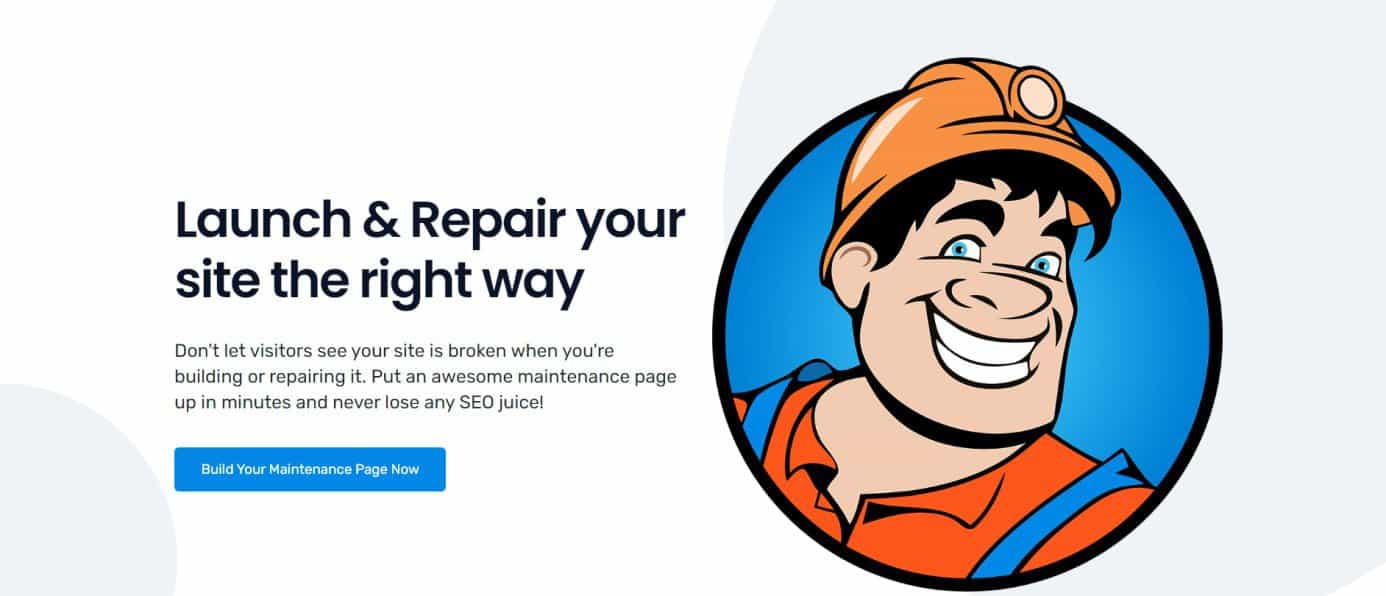 该工具直观而简单的设计可提供轻松的创意体验。 我们将重点介绍此插件设计的一些主要功能、它提供的功能以及如何使用它来创建一个漂亮而成功的网站。
该工具直观而简单的设计可提供轻松的创意体验。 我们将重点介绍此插件设计的一些主要功能、它提供的功能以及如何使用它来创建一个漂亮而成功的网站。
主题
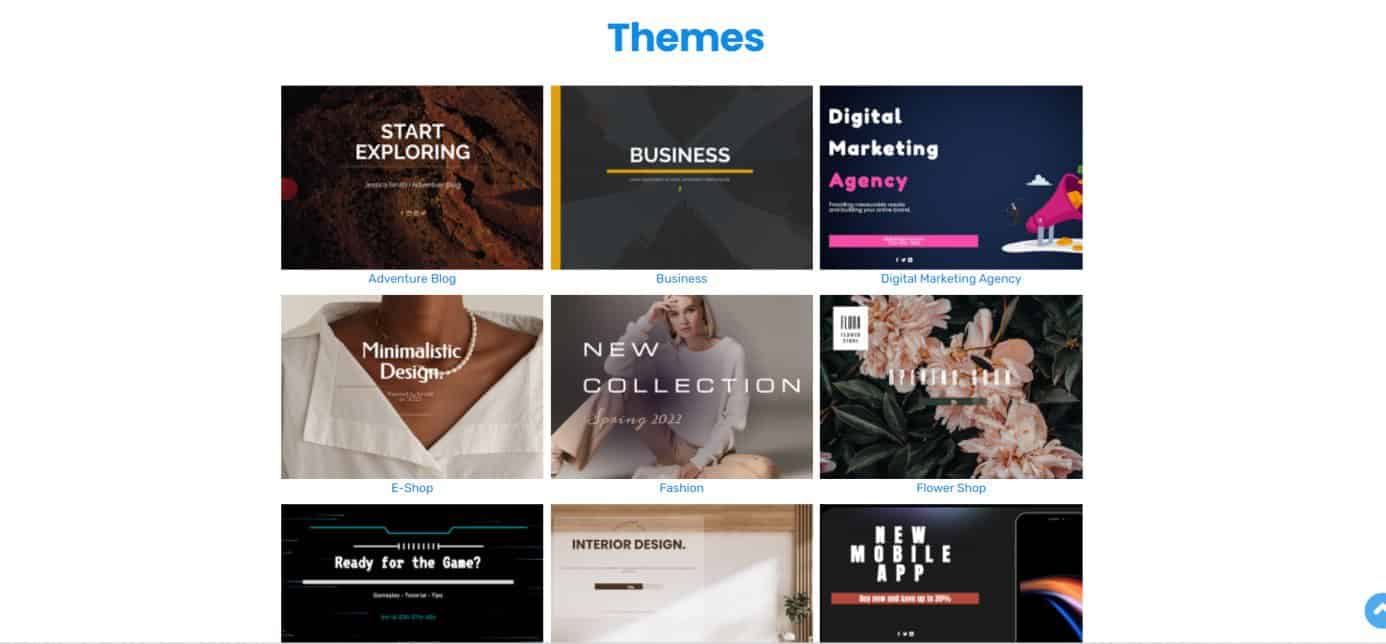 运行插件的那一刻,您会很快注意到左侧清楚地列出了所有功能。 如您所见,登录页面非常简单且易于导航。 从一开始,您就可以在最顶部找到“主题”下拉菜单。
运行插件的那一刻,您会很快注意到左侧清楚地列出了所有功能。 如您所见,登录页面非常简单且易于导航。 从一开始,您就可以在最顶部找到“主题”下拉菜单。
您可以在这里访问由开发人员创建的预制主题(您可以完全编辑),以及您自己的“用户制作”下的定制主题库。 访问这些预制主题后,您可以预览它们的外观,并且可以选择直接在您的网站上安装其中的任何一个。
WP Maintenance 预制主题的最佳之处在于其简单的设计反映了您可能在您的网站上提供的产品和服务。 预制主题非常适合那些不想花太多时间定制自己的网站的人,因为它们包括从精心挑选的调色板到匹配的字体和一系列免费的高质量照片的所有内容。
设计
但是,如果您不是那样的人,并且您想投入一些工作来创建自己的自定义主题,那么下一个功能绝对适合您。 在“设计”部分下,您将找到创建自定义主题所需的所有必要组件。
无论您选择其中一个预制主题进行自定义,还是希望从头开始构建一个,您最终可能会花费大部分时间在此工具中使用不同的选项。
一般的
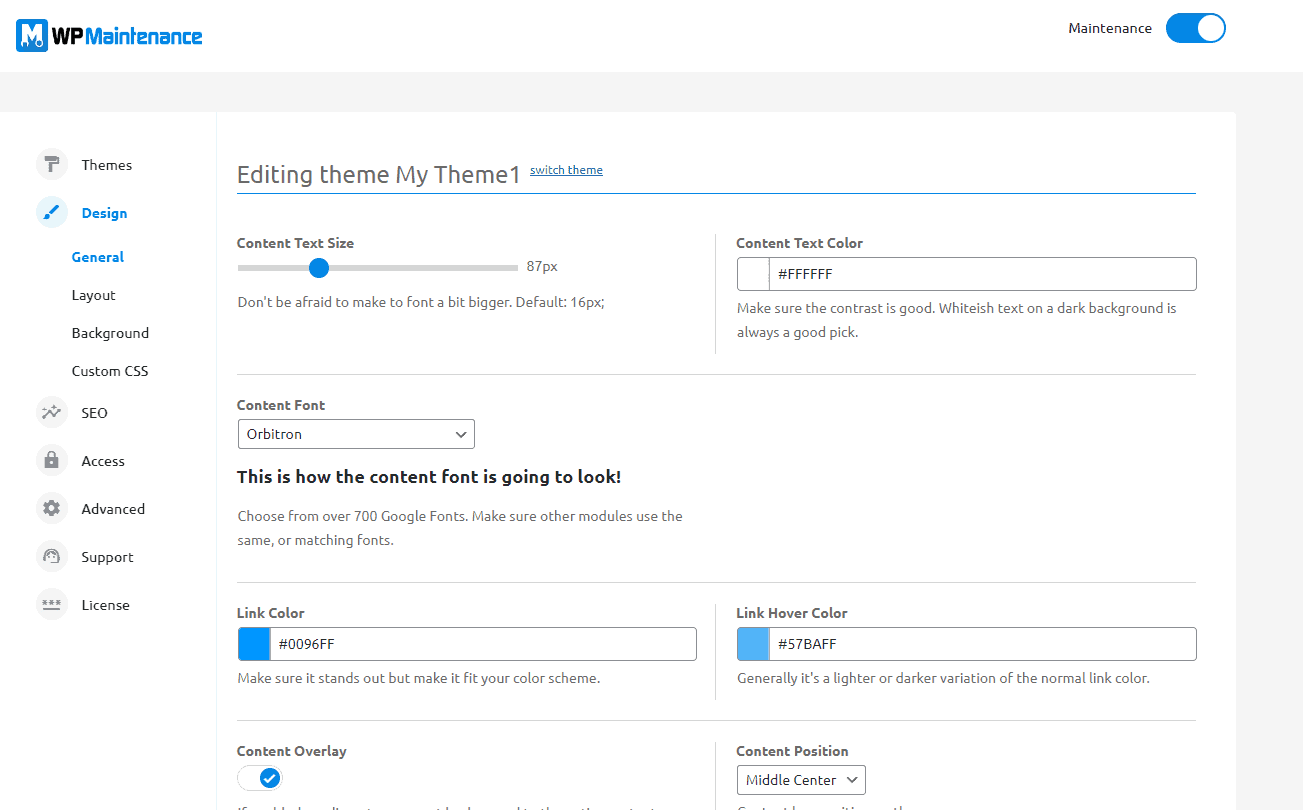 您可能想要访问的第一件事是“常规”部分。 在这里,您可以调整内容文本大小以及选择您喜欢的字体。
您可能想要访问的第一件事是“常规”部分。 在这里,您可以调整内容文本大小以及选择您喜欢的字体。
在每种设置下,您都会发现该工具会为您提供有关使用什么来使您的页面真正脱颖而出的建议。 您还可以在此处调整内容位置以及内容叠加颜色。
布局
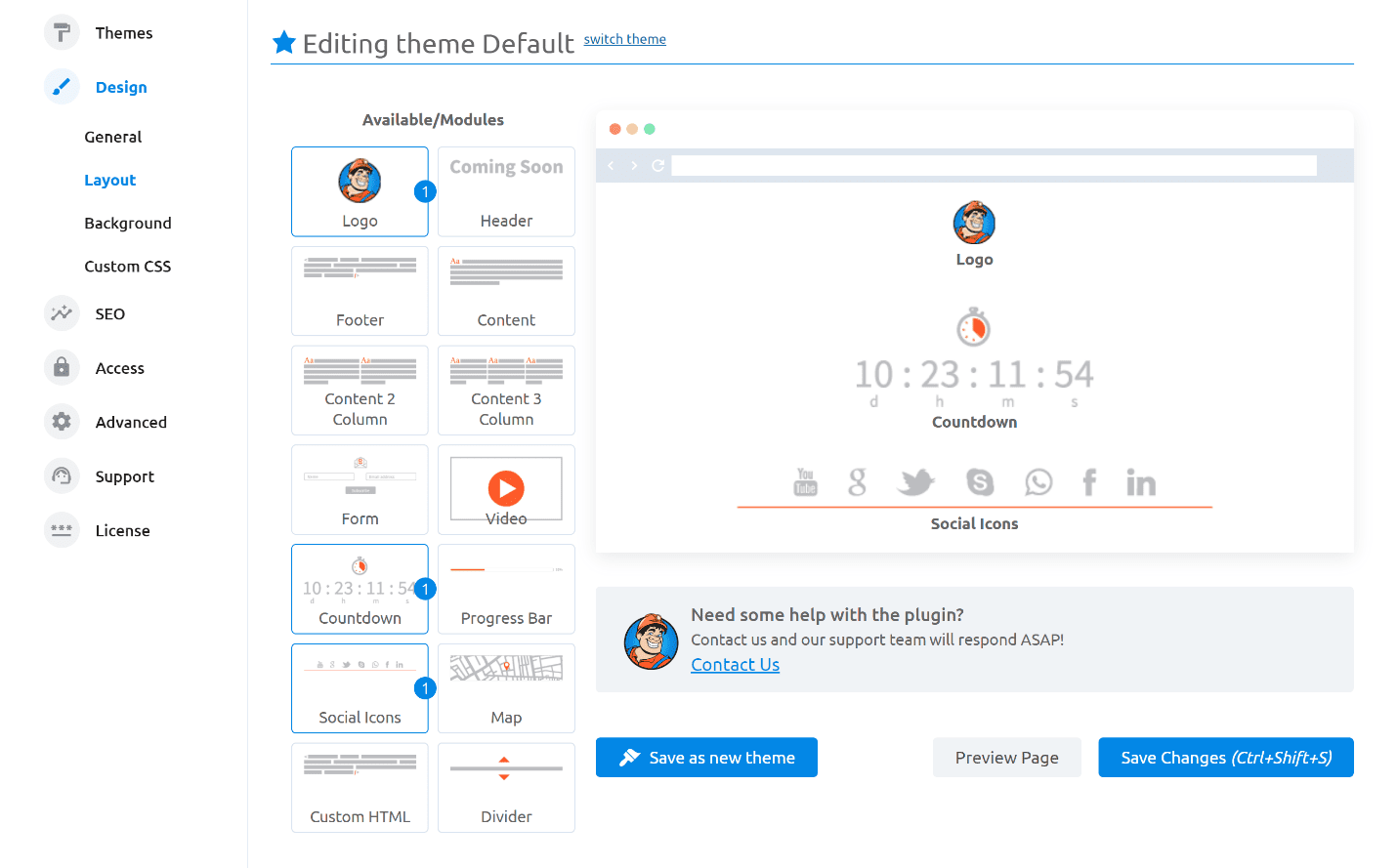 接下来是“布局”部分。 在这里,您会发现在自定义网站的显示方式方面几乎可以做任何事情。
接下来是“布局”部分。 在这里,您会发现在自定义网站的显示方式方面几乎可以做任何事情。

有几个模块可供选择,完全取决于您希望如何呈现您的内容。 您可以单独编辑每个部分,最后,您可以在您认为已完成的那一刻预览您的页面!
背景
进一步深入设计工具,在“背景”部分,您可以访问高达 400,000 张免费的高质量图像,您可以在您的网站上使用,以及添加您自己的图像! 在本节中,您还可以调整和编辑该图像在您的网站上的显示方式。
您可以将 27 种滤镜应用于图像以及背景模糊。 就像您要调整书面内容的字体和位置一样,您也可以对背景图像进行调整。 哦,你也可以添加视频!
自定义 CSS
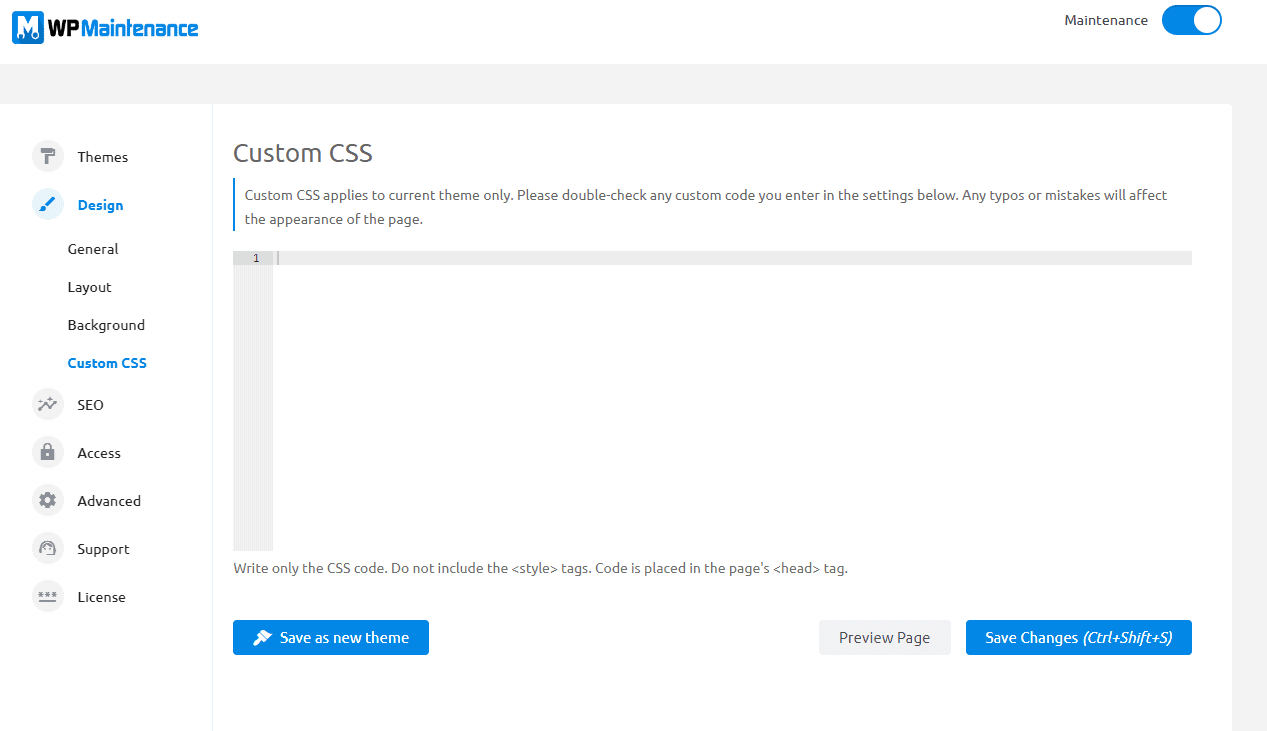 如果您希望更详细地了解您的设计,自定义 CSS 部分可能会激起您的兴趣。 如果您想向您的网站添加 WP Maintenance 没有的内容,您可以编写自己的代码并将其无缝集成到您的网站中。
如果您希望更详细地了解您的设计,自定义 CSS 部分可能会激起您的兴趣。 如果您想向您的网站添加 WP Maintenance 没有的内容,您可以编写自己的代码并将其无缝集成到您的网站中。
很明显,这个工具不仅对初学者友好,而且它还具有许多功能,即使是更有经验的 Web 开发人员也可以使用。
在此插件的每个部分的末尾,您都可以保存您的主题。 因此,如果您决定进行更改但仍想使用之前创建的主题,您可以随时在“用户制作”部分找到它。
搜索引擎优化
如果您对网站开发中使用的工具有所了解,那么您之前肯定听说过 SEO 分析。 WP Maintenance PRO 扫描您的网站并分析您的内容,向您提示可能导致问题的原因、可以改进的内容以及您网站上已经运行良好的内容。
您可以搜索任何目标词,该工具将为您提供关于它出现在您网站上的频率的完整细分,以及它在多大程度上提高了您网站的知名度。 在整个插件中,您将能够注意到该工具本身提出的许多建议,如果您希望您的网站顺利运行,请务必考虑这些建议!
使用权
根据您希望您的网站对已登录和未登录用户的显示方式,您也可以在此处调整可访问性。 这是非常标准的,因为它允许您将某些用户列入白名单并共享自定义登录 URL 和秘密访问链接。
密码
您还可以将直接访问密码添加到您的页面,这是一个很棒的小功能,允许您仅与少数人共享对您的主页的访问权限,而您的页面似乎正在对普通访问者进行维护。
自定义维护页面的重要性
应该考虑启动维护不足的页面的原因有很多,因为它允许您在构建实际网站的同时公开您的产品或业务。 WP维护只是这种类型的众多工具之一。 其他一些包括 UnderConstructionPage,以及即将推出和维护模式。
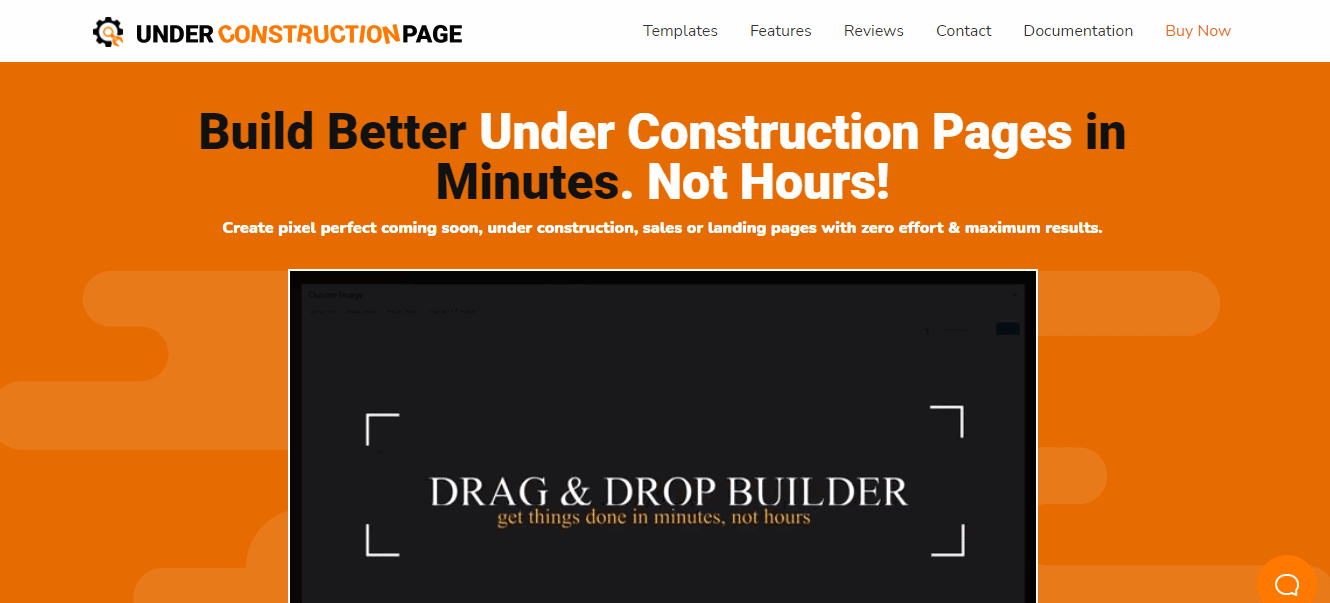 前者允许非常相似的体验,但该工具的布局完全不同,所以它真的归结为对你来说更自然的使用方式。 即将推出和维护模式更高级一些,因为您可以访问超过 200 万张图像和 170 个主题。
前者允许非常相似的体验,但该工具的布局完全不同,所以它真的归结为对你来说更自然的使用方式。 即将推出和维护模式更高级一些,因为您可以访问超过 200 万张图像和 170 个主题。
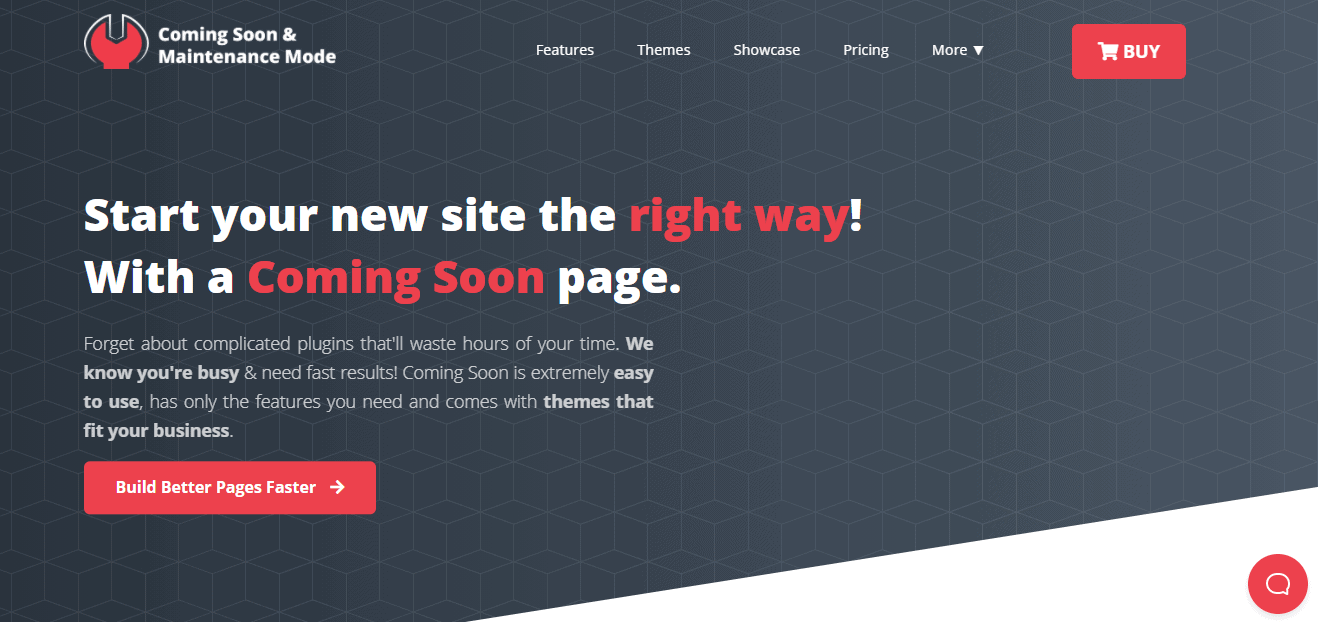 无论哪种方式,无论您在一天结束时的选择是什么,值得注意的是,通过创建即将推出的自定义并在维护页面下,您只会增加获得成功网站的机会,所以为什么不尝试一下出去?
无论哪种方式,无论您在一天结束时的选择是什么,值得注意的是,通过创建即将推出的自定义并在维护页面下,您只会增加获得成功网站的机会,所以为什么不尝试一下出去?
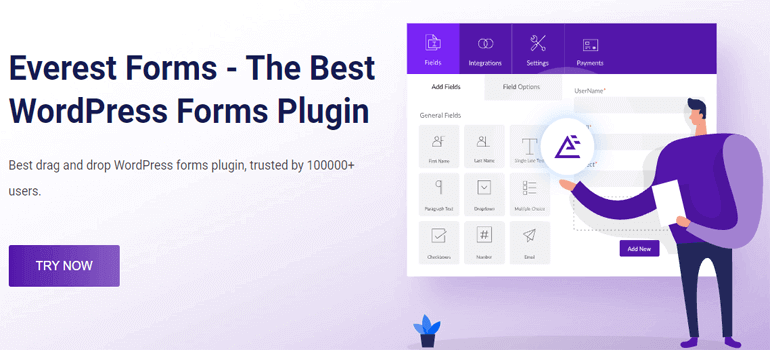
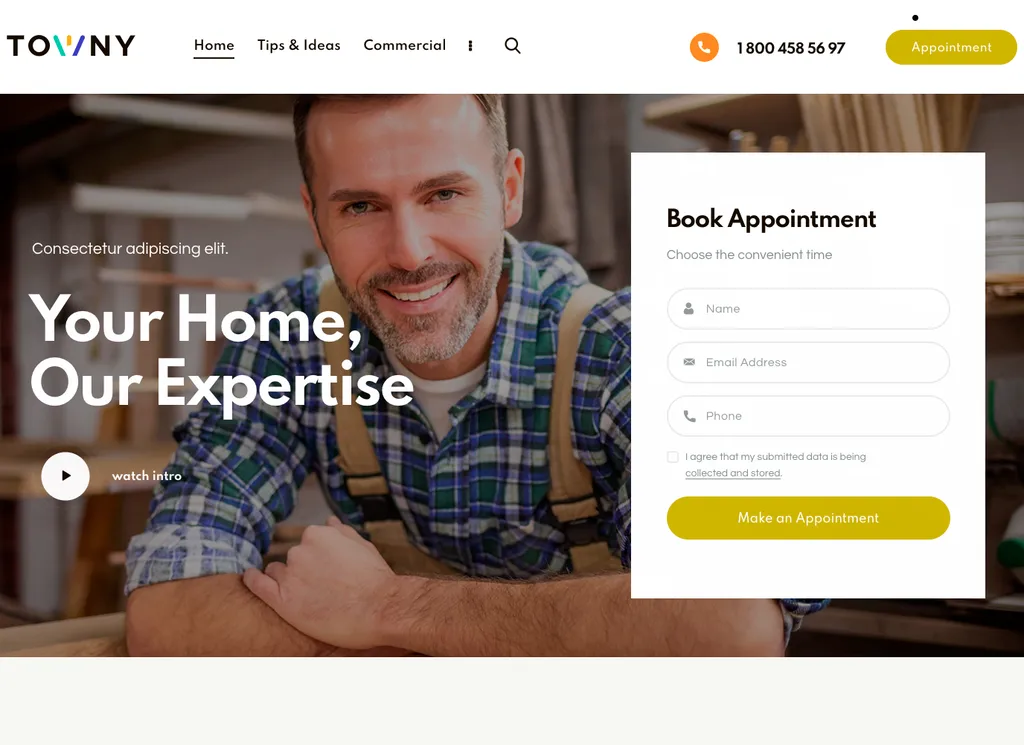
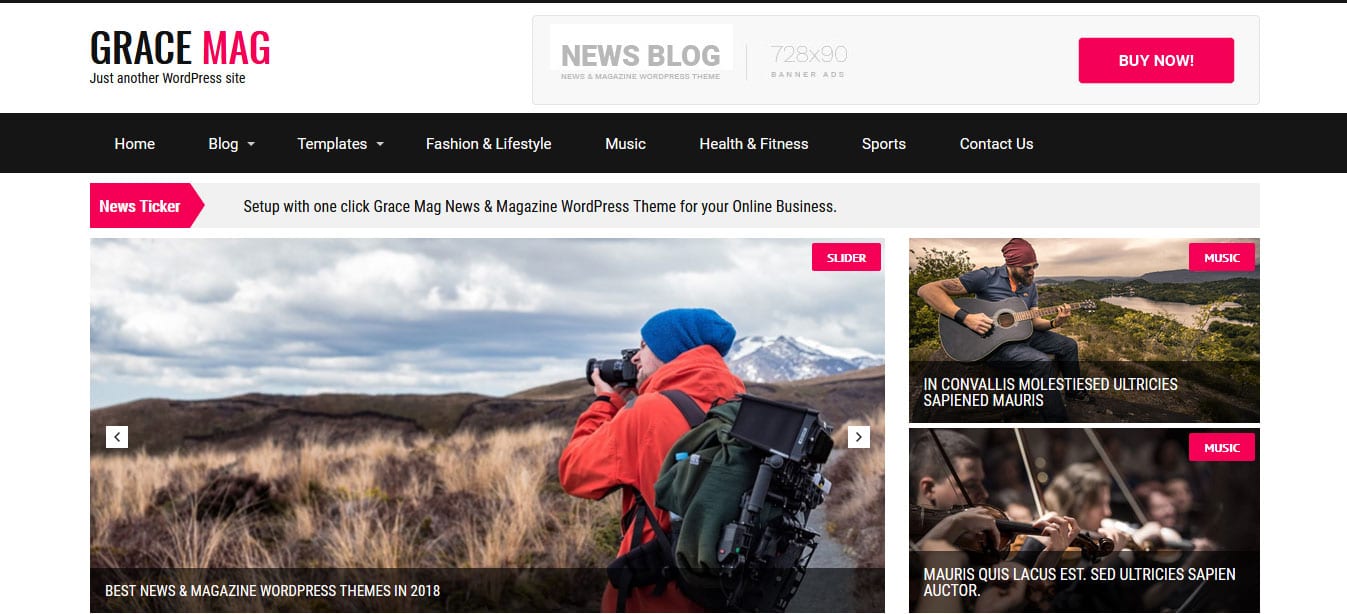
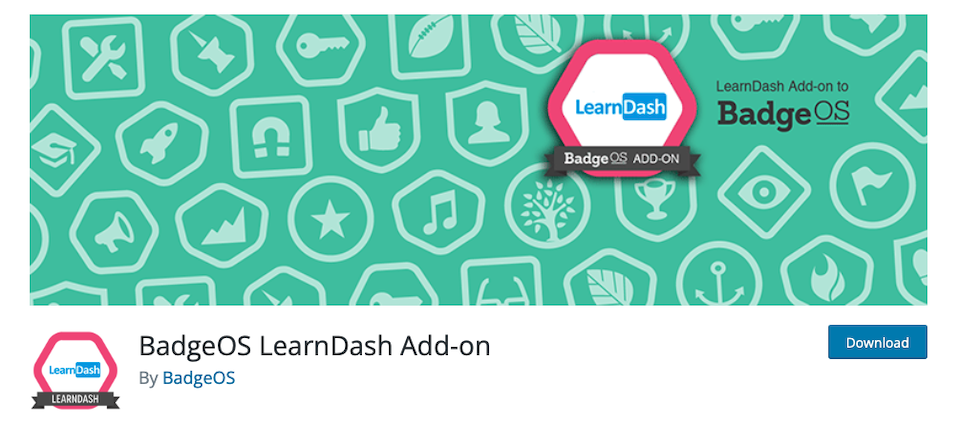
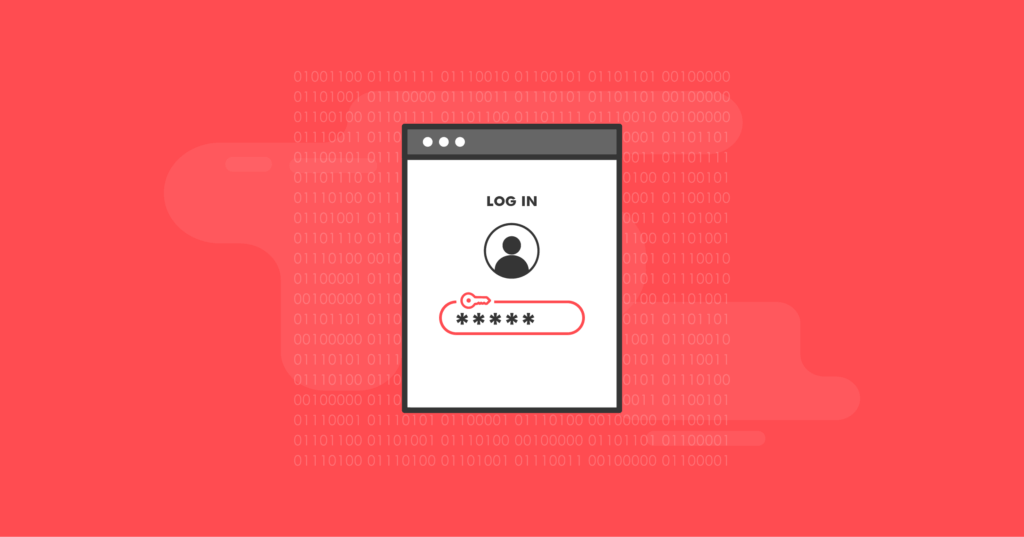

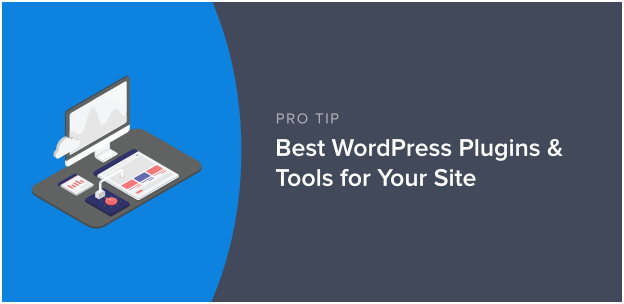

评论留言